Вступ. База даних у Access
| Вид материала | Документы |
- Інтерфейс системи керування базами даних access. Створення бази даних. Таблиці. Запити, 156.05kb.
- Тема. Поняття про бази даних. Системи управління базами даних (субд) Мета, 35.04kb.
- Урок 3 практична робота №1 тема: Створення структури бази даних І введення даних, 27.48kb.
- Роботу з об'єктами, до яких відносяться таблиці бази даних, запити, а також об'єкти, 623.25kb.
- Лекция на тему «Что такое база данных. Реляционная база данных ms access», 67.11kb.
- Комплекс лабораторных работ в среде access microsoft Access является настольной субд, 469.78kb.
- Ms access Создание базы данных, 34.31kb.
- Ms access База данных (БД), 134.51kb.
- План уроку: Порівняльна характеристика типів баз даних. Особливості реляційних баз, 83.01kb.
- Урок 9 практична робота №3 тема: Створення запитів, форм та звітів у базі даних, 29.82kb.
ЗМІСТ
- Вступ. База даних у Access.
- Проектування та побудова баз даних.
- Структура бази даних.
- Побудова таблиць.
- Побудова форм.
- Побудова звіту.
- Структура бази даних.
- Функції, що виконує база даних.
- Побудова запиту.
- Побудова звіту на базі запиту.
- Побудова запиту.
- Висновки.
- Додатки.
1. Вступ. База даних у Access.
Основні поняття БД
В даний час життя людини настільки сильно насичена різного роду інформацією, що для її обробки потрібно створення величезної кількості сховищ і банків даних різного призначення. Зараз практично будь-яка задача зв'язана з маніпулюванням інформацією і даними. З тієї причини в останні роки з'явилася безліч різних комп'ютерних систем, називаних системами керування базами даних, що призначені саме для цих цілей.
Терміни база даних (БД) найчастіше вживаються в комп'ютерній тематиці. Поняття БД можна застосувати до будь-якої інформації, у якій маються зв'язані по визначеній ознаці елементи, збереженої й організованої особливим образом — як правило, у виді таблиць. БД - це деяка подоба електронної картотеки, електронного сховища даних, що зберігається в комп'ютері у виді одного чи декількох файлів. При цьому виникає необхідність у виконанні ряду операцій із БД, зокрема:
додавання нової інформації в існуючі файли БД;
додавання нових порожніх файлів у БД;
зміна (модифікація) інформації в існуючих файлах БД;
пошук інформації в БД;
видалення інформації з існуючих файлів БД;
видалення файлів із БД.
Комп'ютеризована інформаційна система являє собою програмний комплекс, задачі якого складаються в підтримці надійного збереження БД у комп'ютері, виконанні перетворень інформації і відповідних обчислень, наданні користувачам зручного і легко освоюваного інтерфейсу. Традиційно обсяги інформації, з якими приходиться мати справа таким системам, досить великі, а самі БД мають досить складну структуру. Прикладами інформаційних систем є системи замовлення залізничних чи авіаційних квитків, банківські системи і багато хто інші.
Інформація усередині таблиці складається з полів, кожне з який має власне ім'я. Кожен рядок таблиці потрібно розглядати як запис, при цьому інформація в ній заноситься у відповідні полючи. У той же час усі записи складаються з однакових полів, а характер інформації для одного полючи у всіх записах однаковий, але різні полючи мають різний характер збережених даних.
Основним призначенням БД у першу чергу є швидкий пошук інформації, що міститься в ній. При значному розмірі БД ручний пошук, а також модифікація інформації, що міститься, забирає значний час. Використання комп'ютера для обробки БД усуває перераховані вище проблеми при пошуку і вибірці інформації. У цьому випадку її модифікація здійснюється досить швидко й ефективно, а сама БД, що складається з тисяч записів, може легко уміститися на дискеті.
Реляційна модель БД
В останні роки в більшості БД використовуються реляційна модель даних, і практично всі сучасні СКБД ориентирована саме на таке представлення інформації.
Реляційну модель можна представити як особливий метод розгляду даних, що включає як власне дані (у виді таблиць), так і способи роботи і маніпуляції з ними (у виді зв'язків). Іншими словами, у реляційної БД використовується кілька таблиць, між якими встановлюються зв'язки. Таким чином, інформація, введена в одну таблицю, може бути зв'язана з однієї чи декількома записами з іншої таблиці.
Важливим поняттям у теорії реляційних БД є нормалізація, принципи якої можна сформулювати у виді наступних основних правил, використовуваних при розробці структури БД:
1. У кожнім полі таблиці повинний знаходитися унікальний вид інформації, тобто в одній і тій же таблиці не повинні знаходитися повторювані полючи.
2. У кожній таблиці повинний бути первинний чи ключ унікальний ідентифікатор, що однозначно визначає даний запис серед безлічі записів таблиці.
3. Кожному значенню первинного ключа повинна відповідати вичерпна інформація про об'єкт таблиці
4. Зміна значення кожного полючи таблиці, що не входить до складу первинного ключа, не повинне впливати на інформацію в інших її полях.
Особливості Access
Додаток Access є реляційним СКБД, що підтримує всі засоби і можливості по обробці даних, властиві реляційним моделям. При цьому інформація, яку необхідно зберігати у відповідних БД. може бути представлена в практично будь-якому форматі, зокрема текстова, графічна, числова, грошовому, чи дата час і т.д.
Серед засобів, що пропонує СКБД Access, не можна не відзначити можливість динамічного обміну даними (DDE) між Access і іншими додатками, що підтримують цю технологію. Також мається можливість застосування технології Active, що дозволяє використовувати розроблювачу у своєму програмному продукті не тільки ті об'єкти, що властиві даному додатку (зокрема Access), але й об'єкти інших додатків (наприклад, Excel чи Word).
Дуже зручною можливістю є той факт, що користувач при обробці даних може працювати не тільки з БД оброблюваного в Access формату, але й експортувати дані інших СКБД, що мають зовсім інший формат представлення, зокрема формат FoxPro, Paradox і т.д.
Крім цього, за допомогою Access користувач може обробляти БД, що підтримують відкритий доступ до даних (стандарт ODBC), зокрема дуже популярних в останнє серверів баз даних Oracle і SQL Server.
При обробці даних у Access використовується структурованна мова запитів SQL, що без перебільшення моя назвати стандартною мовою БД. З його допомогою можна виконувати саму різноманітну обробку наявних даних, створювати вибірки необхідної структури, вносити необхідні зміни в наявні БД, чи перетворювати видаляти таблиці, формувати дані для звітів і багато чого іншого.
Необхідно також відзначити, що Access надає широкі можливості по створенню додатків, зв'язаних з обробкою БД. При цьому розроблювачу не обов'язково бути програмістом високого класу, а цілком достатньо мати представлення про створення додатків у середовищі Windows, а також володіти деякими навичками програмування мовою Visual Basic. У цьому випадку розроблювач досить швидко зможе опанувати навичками по створенню додатків у Access, що дозволить виконувати автоматизування як простих, так і досить складних задач, зв'язаних з обробкою даних.
Структура Access
СКБД Access при обробці інформації розглядає БД як набір декількох структурних елементів, кожний з який може включати один чи кілька об'єктів. Серед основних складових БД із погляду Access можна виділити наступні об'єкти:
1. Таблиці. Являють собою об'єкти, що створюються користувачем для збереження інформації про чи предмети суб'єктах у визначеній структурі. Будь-яка таблиця складається з полів (стовпців) і записів (рядків).
2. Запити. Є об'єктами, що призначені дня одержання необхідних даних з наявних у БД таблиць. Як правило, при створенні запитів використовується мова SQL. За допомогою запитів можна створювати вибірки даних, чи додавати видаляти інформацію у визначеній таблиці. Крім цього, за допомогою запиту можливо також створення нових таблиць на підставі однієї чи декількох наявних у БД.
3. Форми. Являють собою об'єкти, використовувані для розробки інтерфейсу, за допомогою якого відбувається введення даних користувачем, а також відображення наявної в БД інформації на екрані. Крім цього, форми застосовуються для керування розробленим додатком, наприклад, для виконання якої-небудь дії при виникненні визначеної події.
4. Звіти. Є об'єктами, що використовуються для підведення яких-небудь підсумків на підставі наявних даних, і висновку цих підсумків у визначеному форматі на печатку.
5. Сторінки. Являють собою об'єкти, що забезпечують доступ до інформації, що мається в БД, з мережі Internet за допомогою броузера Internet Explorer. Кожна сторінка, як правило, являє собою HTML-файл, за допомогою якого користувачі Internet одержують доступ до наявної БД.
6. Макроси. Є об'єктами, призначеними для виконання визначених дій при виникненні тієї чи іншої події. Наприклад, за допомогою макросів можна створювати запити, формувати звіти, відкривати таблиці, обробляти форми і т.д.
7. Модулі. Являють собою об'єкти, що містять одну чи кілька процедур, написаних мовою Visual Basic у системі розробки додатків Visual Basic for Applications. За допомогою модулів можна реалізовувати широкий спектр можливостей по обробці даних, що недоступні розроблювачу у випадку використання макросів.
2. Проектування та побудова баз даних.
2.1. Структура бази даних.
Структуру створюваних таблиць варто ретельно продумувати, щоб згодом уникнути змін, що вимагають багато часу.
Відповідно до поставленої задачі – створити базу даних складу побутової техніки “Посередницької фірми”, переглянемо всі документи на основі яких необхідно створити базу даних. Підсумовуємо документи з коротким описом складових. Для содания бази даних дамо опис і ім'я кожної зі складових документа. На основі описів і імен створимо таблиці кожного з представлених фірмою документів. І представимо сукупність опису цих таблиць у таблиці приведеної нижче.
| Ім'я таблиці | Підпис полючи | Ім'я полючи | Примітка |
| 1.Постачальник | Код постачальника Найменування постачальника Адреса Банк постачальника Розрахунковий рахунок постачальника МФО постачальника | КПОСТ ПОСТ АДР БАНК Р/С МФО | Ключове поле |
| 2. Договір постачання | № Договору Код постачальника Дата договору Сума договору Спосіб доставки Вид оплати % від угоди | НДОГП КПОСТ ДДОГ СУМДОГ СПДОСТ ВОПЛ ПРОЦСД | Ключове поле |
| 3. Договір продажу | № Договору Код замовника Дата договору Сума договору Спосіб доставки Вид оплати | НДОГПР КЗАК ДДОГПР СУМДОГ СПДОСТ ВОПЛ | Ключове поле |
| 4. Замовник | Код замовника Найменування замовника Адреса замовника Банк замовника Розрахунковий рахунок замовника МФО замовника | КЗАК ЗАК АДРЕС БАНК Р/С МФО | Ключове поле |
| 5. Накладна витрата | № Накладної Код замовника Дата накладної Номер договору продажу | ННАКР КЗАК ДНАКР НДОГПР | Ключове поле |
| 6. Товар | Код товару Найменування товару Одиниця виміру Закупівельна ціна | КТОВ ТОВ ЕИЗМ ЗЦ | Ключове поле |
| 7. Накладна Прихід | № Накладної Код постачальника Дата накладної Номер договору постачання | ННАК.П КПОСТ ДНАКП НДОГП | Ключове поле Ключове поле |
| 8. Прийшло | № Накладної Код товару Кількість | ННАКП КТОВ КОЛ | Ключове поле Ключове поле |
| 9. Продано | № Накладної Код товару Кількість | ННАКР КТОВ КОЛ | Ключове поле Ключове поле |
Проаналізувавши складені нами таблиці документів на предмет зв'язків між ними (спираючи на встановлені нами імена складових документа тобто назва полючи), розробимо логічну структуру бази даних:
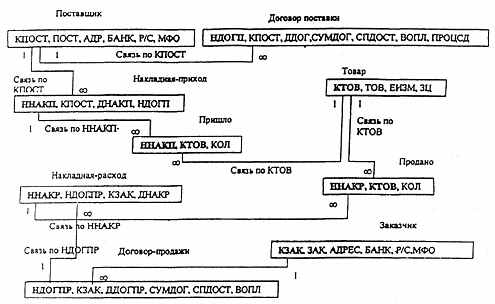
Після того як додаток Access запущений, на екрані з'явиться діалогове вікно початку роботи з даної СКБД. З його допомогою створюємо нову БД. При виборі команди Нова база даних на екрані буде відображене діалогове вікно нової БД, у якому необхідно в поле Ім'я файлу вказати ім'я створюваної БД. Після цього з'явиться вікно створеної бази даних.
2.2. Побудова таблиць
Щоб створити в БД нову таблицю, необхідно у вікні відкритої БД вибрати кнопку Таблиці і скористатися кнопкою Створити. Після цього відобразиться діалогове вікно «Нова таблиця», у якому необхідно вибрати один із пропонованих режимів створення.
Режим таблиці. Дозволяє вводити дані безпосередньо в таблицю (зручно використовувати для редагування наявної таблиці).
Майстер таблиць. Дозволяє створити нову таблицю, використовуй наявні шаблони таблиць. При цьому в створювану таблицю можна додавати полючи з різних шаблонів.
Конструктор. Надає можливість перед уведенням даних визначити структуру нової таблиці, тобто які саме полючи будуть у ній використовуватися.
Імпорт таблиць. Застосовується для створення нової таблиці БД на підставі якого-небудь файлу даних, що мається на диску, причому, можливо, навіть в іншому форматі (не Ассеss).
Зв'язок з таблицями. Дозволяє створити в БД таблицю, що буде зв'язана з таблицею з іншого файлу даних, іншими словами, зовнішню таблицю. Дуже зручно використовувати цей режим для підключення до сервера БД. Матеріал, присвячений використанню БД, мови запитів SQL і сервера БД Microsoft SQL Server представлений у книзі видавництва «Фоліо»: "Бази даних. Навчальний курс".
Режим таблиці. У випадку вибору даного режиму буде відображене вікно з новою таблицею, що має стандартне ім'я Таблиця1. Назви стовпців також мають стандартні назви: Поле1. Поле2 і т.д. Цей режим, як правило, використовується для введення і редагування даних у наявній таблиці.
При заповненні нового запису в таблиці дані необхідно вводити в осередки, що знаходяться на перетинанні відповідної рядка і стовпця. Область таблиці, розташована ліворуч від осередків, називається областю виділення рядка, а область над осередками - областю виділення стовпця. При приміщенні покажчика миші в одну з цих областей він прийме вид чорної стрілки, і щиглик лівою кнопкою миші приведе до виділення відповідної чи рядка стовпця. З іншого боку, виконання в цьому ж положенні щиглика правою кнопкою миші приведе до відображення списку можливих дій, які можна виконати для виділеного рядка (стовпця).
В області виділення рядки може знаходитися один з наступних символів, що наочно відображає поточне стан полючи таблиці, на якій у даний момент знаходиться курсор:
Після того як у яке-небудь поле порожнього запису введений перший символ, в області виділення рядка замість зображення поточної збереженого запису з'явиться зображення запису, що редагується. Після закінчення введення значення в поточне поле запису можна скористатися клавішами Tab чи Enter (чи стрільцями) для переходу до наступного полю. При закінченні введення в останнє поле поточної запису виконується автоматичний перехід до першого поля наступної запису.
Щоб змінити назва стовпця в таблиці, варто виділити необхідний стовпець, виконавши щиглика лівою кнопкою миші на його області виділення, і вибрати команду Перейменувати стовпець у меню Формат (чи в контекстному меню для даного стовпця). Після цього в області виділення стовпця можна задати для нього нове ім'я.
Щоб додати в таблицю новий стовпець, необхідно спочатку виділити той стовпець, перед яким необхідно здійснити вставку, після чого виконати команду Стовпець меню Вставка (чи в контекстному меню для даного стовпця вибрати Додати стовпець).
Для видалення стовпця випливає спочатку його виділити, після цього в меню чи Виправлення в контекстному меню для даного стовпця виконати команду Видалити стовпець і у вікні попередження, що з'явилося, вибрати кнопку Так.
Конструктор. Даний режим застосовується для створення структури нової таблиці. При виборі режиму Конструктора буде відображене вікно, у якому необхідно визначити структуру нової таблиці, тобто набір полів і їхній формат. Щоб описати чергове поле в структурі таблиці, необхідно спочатку вказати назва полючи (Ім'я полючи) і після цього визначити в списку, що розкривається, тип даних, що будуть у ньому зберігатися (Тип даних). Крім цього, можна також описати призначення інформації, що буде вводитися в це поле (Опис). Слід зазначити, що вміст параметра Опис буде відображатися в рядку стану вікна Ассеss у момент редагування даного полючи таблиці.
Після того як визначена структура таблиці, можна перейти до безпосереднього введення даних. Для переключення між режимами конструктора і таблиці можна скористатися командами меню Вид: Конструктор і Режим таблиці. Крім цього, з тією же метою зручно користатися кнопкою Вид панелі інструментів.
Для будь-якої таблиці в реляційної БД повинний бути заданий так називаний первинний чи ключ ключове поле, що дозволяє однозначно визначити той чи інший запис у таблиці. Інакше кажучи, ключ необхідний для дотримання унікальності наявних у таблиці записів. Насправді, таблиця може існувати і без ключового полючи, однак у цьому випадку можливі проблеми з підтримкою цілісності даних.
Щоб створити в таблиці первинний ключ, необхідно відкрити таблицю в режимі Конструктор, потім виділити поле, яких необхідно призначити ключовим, клацнувши лівою кнопкою миші на області виділення рядка, що відповідає даному полю. Після цього варто виконати команду Виправлення - Ключове чи поле натиснути кнопку Ключове поле на панелі інструментів, що приведе до появи відповідного зображення в області виділення рядка. Щоб скасувати призначення первинного ключа для полючи, необхідно ще раз виконати описані вище дії.
Для збереження змін, внесених у таблицю (або введення даних, або перетворення структури), варто виконати команду Файл - чи Зберегти натиснути кнопку Зберегти.
Робота з полями
При створенні структури таблиці необхідно визначати тип полів, що будуть у ній використовуватися. Щоб задати тип даних, що будуть зберігатися у визначеному полі, необхідно клацнути в режимі Конструктора таблиць лівою кнопкою миші в стовпці Тип даних відповідної рядка, після чого вибрати в списку необхідний тип.
Для кожного типу даних можна установити значення властивостей, що будуть визначати особливості обробки відповідного полючи. Серед усіх властивостей можна виділити загальні, котрі можна задати для більшості типів.
Слід також зазначити, що в Ассеss існує можливість уведення даних у визначеному форматі. Для цього відповідному полю необхідно задати маску введення, що визначає формат інформації, що вводиться. Наприклад, можна обмежити діапазон можливих символів, що можуть бути введені в поле, тільки чи цифрами тільки буквами, установити автоматичне перетворення введеного тексту до нижнього чи верхнього регістра (тобто змінювати усі введені букви на рядкові чи на прописні) і т.д.
Основні типи даних, використовуваних у таблицях СКБД Ассеss.
Текстовий. Використовується для збереження строкових даних з довжиною до 255 символів.
Поле МЕМО. Застосовується для збереження тексту, що перевищує 255 символів і/чи складає з декількох рядків.
Основними властивостями цих типів даних, що встановлюються в нижній частині вікна Конструктора, є наступні:
Формат полючи - задається спеціальний формат, у якому дані будуть представлені на екрані, наприклад, текст буде виведений із заданим кольором (наприклад, синім) і вирівняний по лівому краї;
Порожні рядки - установлюється режим, при якому можна вводити в поле порожній рядок.
Порожнім значенням в Ассеss називається спеціальне значення Null, що має ряд особливостей. Зокрема не можна поставити знак рівності між значенням Null і будь-яким іншим значенням, у тому числі ще одним Null. Крім цього, значення Null не обробляються при використанні підсумкових функцій.
Числовий. Використовується для обробки чисел різного розміру і формату. Розмір визначається за допомогою властивості Розмір полючи, формат числа задається властивістю Формат полючи, використовуваного також для типів даних Грошовий і Лічильник. Необхідно відзначити, що для форматів Числової і Грошовий за замовчуванням установлюється значення 0.
Для визначення кількості знаків після коми необхідно скористатися властивістю Число десяткових знаків, що також використовується в типах Грошовий і Лічильник. Доступ до властивостей полів можна одержати, знаходячись у конструкторі таблиці.
Грошовий. Використовується для збереження грошових значень і передбачає точність до 4 знаків після десяткової коми і до 15 знаків перед комою.
Лічильник. Застосовується для опису полючи, використовуваного як первинний ключ, і генерує для кожного нового запису в таблиці унікальне значення формату Довге ціле.
Логічний. Призначений для збереження й обробки логічних значень, тобто чи Неправда Істина. Цей тип даних передбачає використання одного з наступних форматів як властивість Формат полючи: Істина/Неправда, Так/Ні. (За замовчуванням установлюється формат Так/Немає).
Зв'язок між таблицями
Структура реляційної БД завжди розробляється таким чином, щоб кожна таблиця, що у ній знаходиться, не містила надлишкової інформації Наприклад, у БД складу необхідно зберігати дані про постачальника. Потрібно також якимсь образом зберігати і договорів постачання, договорів продаж, замовника, накладні витрат, товари, накладні прихіда, скількі товару прийшло, скількі продано. Якщо для цих цілей буде використовуватися одна таблиця, то стане очевидним нераціональне використання пам'яті комп'ютера, тому що для кожного постачальника прийдеться зберігати в одній таблиці і договору постачання, що будуть повторюватися багато разів. Тому зазначену інформацію необхідно розбити на кілька таблиць, що будуть між собою взаємозалежні.
При цьому для створених таблиць необхідно установити зв'язку, щоб, наприклад, за назвою постачальника в таблиці Постачальник можна визначити всі записи його договорів постачань з таблиці Договір постачальника. Зв'язку між таблицями в БД використовуються при формуванні запитів, створенні чи звітів розробці форм.
Для установки зв'язків необхідно скористатися режимом Схема даних, що встановлюється командою Сервіс \ Схема чи даних кнопкою Схема даних на панелі інструментів. При виконанні даної команди на екрані з'явиться порожнє вікно Схема даних. Для додавання таблиць у це вікно варто вибрати команду Зв'язку \ Додати таблицю (Вид Відобразити таблицю) чи скористатися кнопкою Відобразити таблицю. Після цього на екрані з'явиться діалогове вікно Додавання таблиці, у якому на вкладці Таблиці потрібно додати по черзі всі наявні таблиці в схему даних за допомогою кнопки Додати. Потім варто закрити вікно Додавання таблиці.
Наступним етапом у розробці схеми даних буде установка зв'язків між таблицями. Зокрема необхідно зв'язати таблиці Постачальник і Договір постачання по полю Код постачальника таким чином, щоб кожного запису з таблиці Постащик відповідало кілька записів таблиці Договір постачання. Інакше кажучи, між зазначеними таблицями потрібно встановити зв'язок виду "один-ко-многим". Аналогічним образом потрібно установити зв'язку по всіх таблицях бази даних.
Після того як обрані полючи для встановлення зв'язку між таблицями, у вікні Зміна зв'язків необхідно натиснути кнопку Створити, після чого на схемі даних у виді лінії буде відображений створений зв'язок.
Необхідно відзначити, що тип відносини між таблицями, що зв'язуються, Ассеss визначає автоматично.
Щоб змінити встановлений зв'язок, необхідно виділити відповідну лінію, клацнувши по ній мишею. Після цього зв'язок можна видалити командою Виправлення \ чи Видалити за допомогою клавіші Delete, а також змінити, викликавши вікно Зміна зв'язку командою Зв'язку \ Змінити чи зв'язок подвійним щигликом на лінії зв'язку.
Отриману схему даних варто зберегти. Для цього потрібно закрити вікно Схема даних і відповісти ствердно на питання про збереження схеми даних у системному повідомленні про зміну макета.
2.3. Побудова форм
Види форм
Робота з даними в БД безпосередньо здійснюється в таблицях і запитах. При цьому пропоновані можливості по зміні структур таблиць і даних, що містяться в них, корисні скоріше розроблювачу, ніж користувачу. В Ассеss маються широкі можливості по створенню інтерфейсу користувача за допомогою форм.
Створюючи форму в БД, розроблювач може переслідувати одну з декількох цілей:
1. Відображення і зміна даних. Найбільше часто форми створюються саме для висновку і зміни даних у БД. При цьому розроблювач може задати будь-як вид відображення інформації, тобто довільний набір полів з однієї чи декількох чи таблиць запитів (якщо полючи знаходяться в різних таблицях, то між цими таблицями повинна бути зв'язок). Також можна установити будь-як обмеження на редагування даних у формі, тобто дозволити редагування одних полів і заборонити зміна інших.
2. Уведення даних. Форми можуть використовуватися для введення нових даних у таблицю, при цьому введення буде виконуватися користувачем у тім форматі, що заданий розроблювачем. Іншими словами, користувач може вводити значення тільки для тих полів, що представлені у формі.
3. Печатка. Незважаючи на те, що для печатки даних у БД використовуються звіти, уміст форми також можна роздрукувати.
4. Повідомлення. Додаткова можливість використання форм полягає в створенні з їхньою допомогою різних повідомлень, відображуваних згодом у тій чи іншій ситуації для полегшення роботи користувача. У такому виді форми використовуються в додатках.
Таким чином, можна зробити висновок, що форми в Ассеss є головним засобом розробки користувальницького інтерфейсу. У залежності від того, з якою метою створюється форма, розроблювач визначає параметри її зовнішнього вигляду. Існує кілька основних видів форм:
Багатосторінкова (у стовпець) - полючи записи виводяться в один стовпець, при цьому в той самий момент часу у формі відображається вміст тільки поточного запису.
Стрічкова - усі полючи записи виводяться в один рядок, при цьому у формі відображаються всі записи.
Таблична - відображення записів здійснюється в режимі таблиці
Підлегла - використовується при необхідності висновку даних, зв'язаних відношенням "один-ко-многим", при цьому в підлеглій формі відображаються записи з таблиці, що відповідає слову "многим".
Створення форми
Щоб створити форму, необхідно у вікні БД вибрати в списку Об'єкти категорію Форми і скористатися кнопкою чи Створити виконати команду Вставка \ Форма. Після цього в діалоговому вікні Нова форма необхідно вибрати режим створення форми, а також таблицю (у списку, що розкривається,), що буде використовуватися як джерело даних.
Основними режимами створення будь-якої форми є Конструктор і Майстер форм.
Майстер форм. Багато форм можуть бути створені в режимі конструктора, не прибігаючи до допомоги додаткових засобів побудови. Однак більш простим і наочним методом розробки форм є використання майстра, за допомогою якого можна створити основну частину форми (зокрема задати набір полів для відображення), після чого в режимі конструктора зробити "косметичні" зміни (наприклад, змінити розташування полів на формі).
Якщо в якому-небудь полі таблиці використовується підстановка, то при додаванні такого полючи у форму майстер створення форм автоматично встановлює режим відображення таким чином, щоб замість реального значення в даному полі використовувалася підстановка.
З іншого боку, при розробці форми в режимі конструктора подібне використання підстановки буде складно реалізувати, тому що в цьому випадку прийдеться змінювати значна кількість властивостей того елемента, у якому повинне відображатися значення підстановки.
На першому етапі роботи майстра необхідно вибрати полючи, що будуть використовуватися в створюваній формі. Варто помітити, що полючи можуть додаватися у форму з декількох таблиць - для цього необхідно вибирати потрібну таблицю в списку Таблиці, що розкривається, і запити вікна майстра форм.
Другий етап передбачає вибір зовнішнього вигляду форми.
На третьому етапі роботи майстра варто вибрати стиль, що буде використаний для дизайну створюваної форми.
Останній етап припускає завдання імені новій формі. Тут необхідно ввести ім'я і як подальші дії вибрати пункт Відкрити форму для перегляду і введення даних. Для завершення роботи майстра потрібно натиснути кнопку Готово.
У результаті буде отриманий варіант форми.
Конструктор. Як правило, режим конструктора варто використовувати для удосконалення зовнішнього вигляду форми, створеної за допомогою майстра.
Щоб викликати режим конструктора для відкритої форми, варто виконати команду Вид чи Конструктор скористатися кнопкою Вид, вибравши в списку, що розкривається, режим Конструктор. З іншого боку, щоб вибрати режим перегляду форми, знаходячись у конструкторі, можна виконати команду Вид - Режим чи форми задати цей режим за допомогою кнопки Вид.
Структура будь-якої форми являє собою набір наступних компонентів:
Заголовок форми - область у верхній частині форми, у якій міститься інформація, що не залежить від умісту відображуваних записів.
Область даних - центральна частина форми, у якій відображається інформація з чи таблиць запитів, а також пояснювальні написи (зокрема назви полів і їхній уміст);
Примітка форми - область у нижній частині форми, що містить не залежну від записів інформацію, аналогічно заголовку.
Вся інформація відображається у формі за допомогою так званих елементів керування. Щоб додати у форму новий елемент керування, варто скористатися Панеллю елементів
Необхідно відзначити, що на панелі елементів маються також дві кнопки, що визначають режим роботи з формою:
- Вибір об'єктів. Якщо кнопка знаходиться в натиснутому стані, то це означає, що жоден елемент керування на панелі не обраний і можна виконувати зміни об'єктів, що вже маються на формі. З іншого боку, якщо вибрати на панелі який-небудь елемент керування, то кнопка прийме вид "віджатої". Це буде означати, що обрано об'єкт (тобто елемент керування) для додавання на форму. Щоб скасувати вибір елемента, варто знову натиснути кнопку Вибір об'єктів.
Щоб додати який-небудь елемент керування на форму (наприклад, напис), необхідно виконати наступну послідовність дій:
1. Вибрати кнопку Напис на панелі елементів.
2. Помістити покажчик миші на форму. При цьому замість стрілки як покажчик з'явиться хрестик з буквою А, що зображує напис.
3. Натиснути ліву кнопку і перетягнути покажчик миші таким чином, щоб зображення напису досягло необхідних розмірів, після чого відпустити кнопку миші.
4. У полі, що з'явилося, увести напис, після чого клацнути лівою кнопкою миші за її межами.
Щоб змінити розміри об'єкта, наприклад, напису, необхідно цей об'єкт виділити, потім установити покажчик миші на його границю, обумовлену чорними квадратами, щоб з'явилася подвійна стрілка. Після цього варто перетягнути границю, чи збільшивши зменшивши об'єкт до необхідних розмірів.
При необхідності переміщення об'єкта випливає його виділити, потім установити на великому чорному квадраті в лівому верхньому куті покажчик миші таким чином, щоб з'явилося зображення розкритої долоні, після чого можна перетягнути об'єкт на потрібне місце.
Якщо об'єкт потрібно видалити, то його варто спочатку виділити, і після цього можна скористатися клавішею Delete.
2.4. Побудова звіту
Щоб представити в друкованому виді інформацію з БД ( читаблиць запитів), в Ассеss використовуються звіти, що мають наступні переваги, у порівнянні з іншими способами печатки (з чи таблиць форм):
1. Крім відображення вмісту полів з чи таблиць запитів, у звітах також можна обчислювати різні підсумкові значення, а також групувати дані;
2. За допомогою звітів можна барвисто оформляти різноманітні документи, необхідні в тих чи інших сферах професійної діяльності.
Для відображення основних даних і обчислених підсумкових значень у звітах можна використовувати наступні можливості:
1. Здійснення обчислень будь-якої складності з інформацією, що знаходиться не тільки в одній, але також і в різних групах даних;
2. Використання ієрархічної структури у відображенні груп даних
3. Печатка верхнього і нижнього колонтитулів на кожній сторінці звіту;
4. Для звіту можна установити текст заголовка і приміток;
5. У кожній групі даних можуть знаходитися власні заголовки і примітки.
Створення звіту
Тому що в якості вихідних даних для звіту використовуються чи таблиці запити.
Аналогічно створенню форм, створення звітів можна виконувати як за допомогою майстра, так і за допомогою конструктора. Як правило, майстер використовується для створення основної частини звіту, тобто структури, у той час як конструктор застосовується для удосконалення зовнішнього вигляду звіту.
Щоб створити звіт, необхідно у вікні БД у розділі Звіти скористатися кнопкою Створити і вибрати необхідний режим створення нового звіту.
Майстер звітів. На першому етапі роботи майстра необхідно вибрати в поле Таблиці і запити запит і додати з нього всі полючи в список Обрані полючи. Після цього варто натиснути Далі.
Потім варто вибрати вид представлення даних, тобто на які групи будуть розбиті дані в звіті.
На наступному етапі в разі потреби можна додати рівні угруповання відображуваних даних.
Черговий етап припускає визначення порядку сортування записів, відображуваних у звіті, а також підсумкові обчислення, виконання яких можна установити за допомогою кнопки Підсумки.
Для полючи Назва можна установити сортування за алфавітом, тобто по зростанню.
На наступному етапі можна вибрати вид макета, що буде використовуватися в звіті, а також орієнтацію.
Черговий крок роботи майстра дозволяє вибрати стиль для оформлення звіту аналогічно тому, як визначається зовнішній вигляд при створенні форм. У даному випадку можна вибрати стиль Ділової і натиснути Далі.
На останньому етапі варто вказати ім'я створеного звіту.
Після того як за допомогою майстра створена структура звіту, для внесення змін, зв'язаних з його оформленням, варто установити режим конструктора.
Конструктор. У режимі конструктора будь-який звіт являє собою набір наступних розділів:
верхній і нижній колонтитули (друкуються, відповідно, вгорі і внизу кожної сторінки звіту) і область даних. При цьому в звіт можна включити
ЗМІСТ
- Вступ. База даних у Access.
- Проектування та побудова баз даних.
- Структура бази даних.
- Побудова таблиць.
- Побудова форм.
- Побудова звіту.
- Структура бази даних.
- Функції, що виконує база даних.
- Побудова запиту.
- Побудова звіту на базі запиту.
- Побудова запиту.
- Висновки.
- Додатки.
5. Додатки
